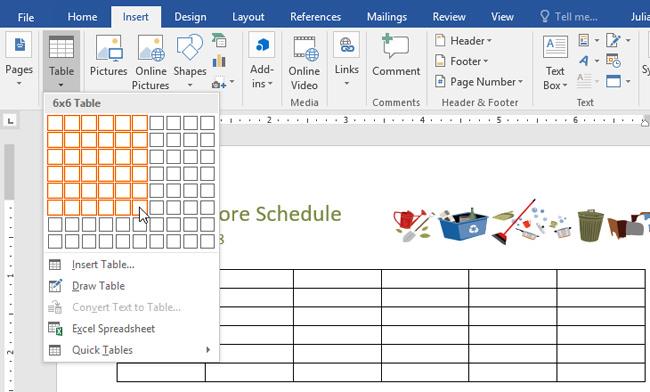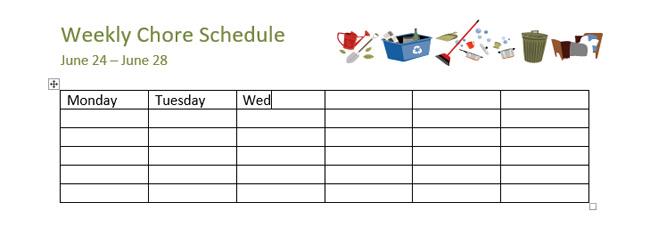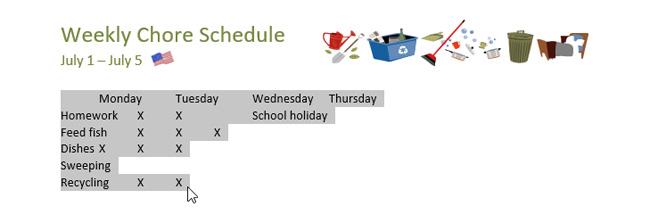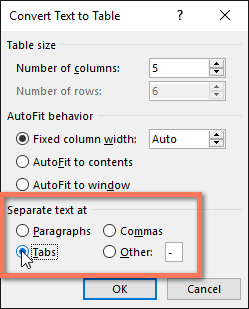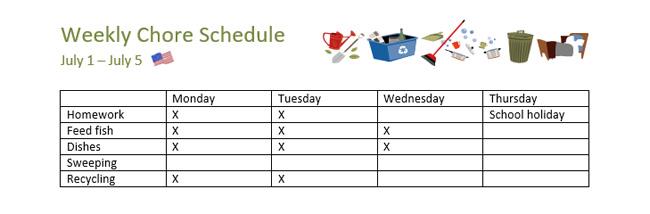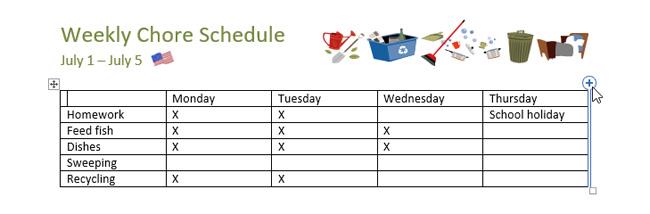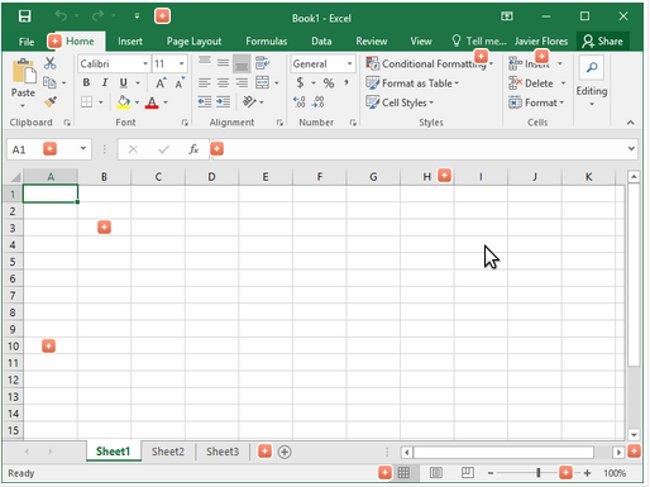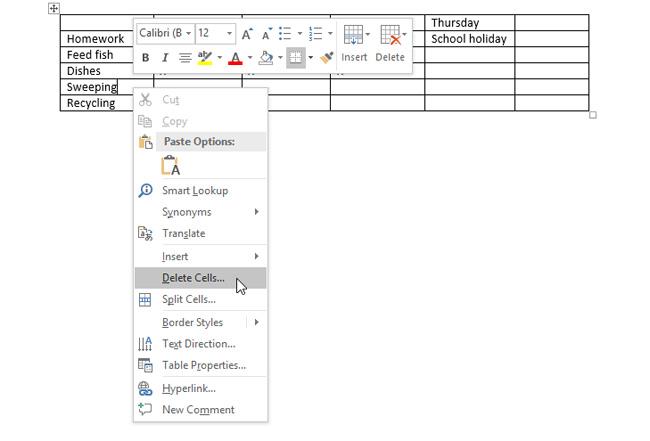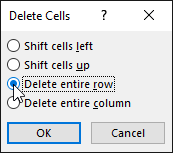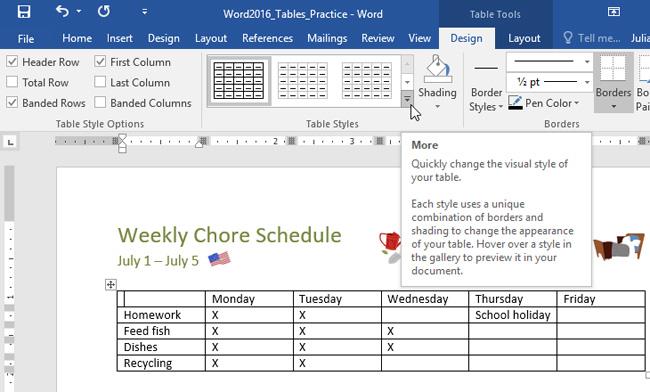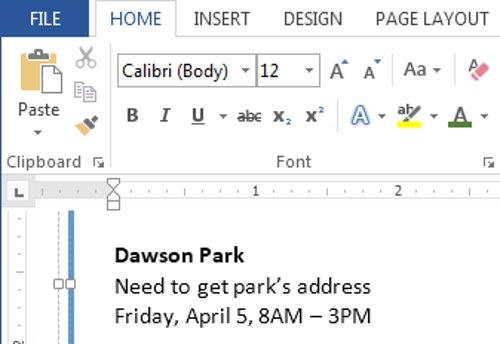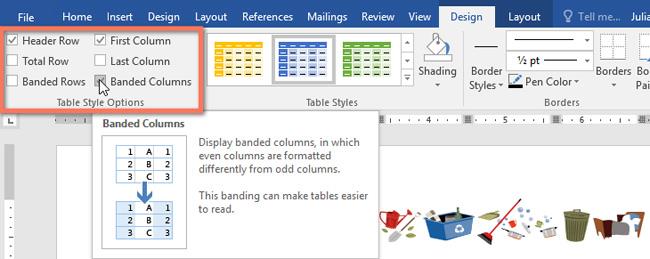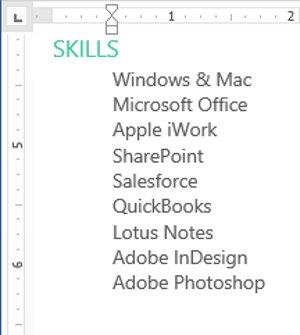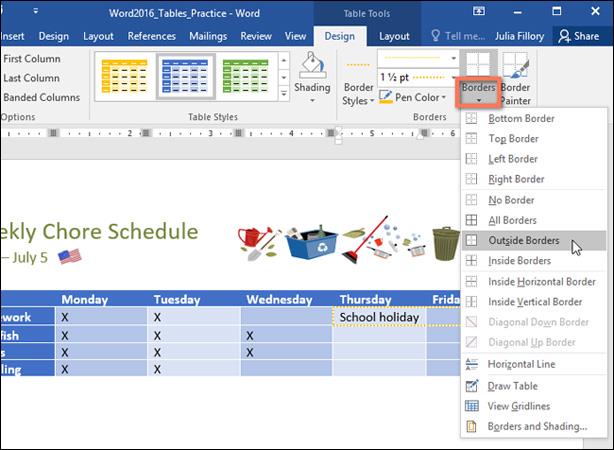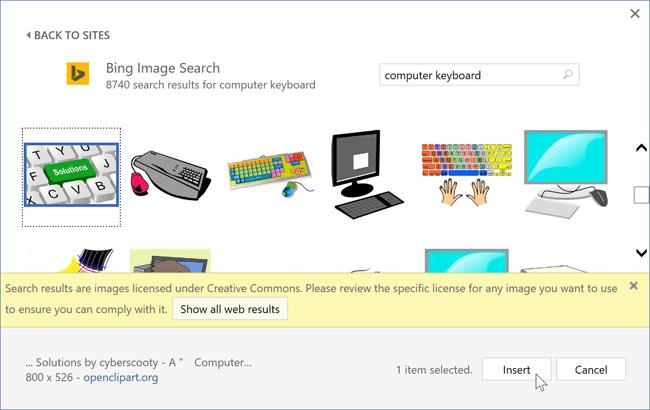Seguro que no eres ajeno a las tablas en Microsoft Word. Las tablas se pueden utilizar para organizar cualquier tipo de contenido, ya sea texto o datos numéricos. Las tablas ayudan a que su documento parezca más fácil de ver y más organizado. Aprendamos consejos sobre tablas en Word 2016.
Insertar tabla en blanco Word 2016
Paso 1: coloque el cursor del mouse en Word donde desea insertar la tabla.
Paso 2: navegue hasta la pestaña Insertar y luego haga clic en Tabla.
Paso 3: Esto abrirá un menú. Aquí puede elegir la cantidad de columnas y filas que desea crear.
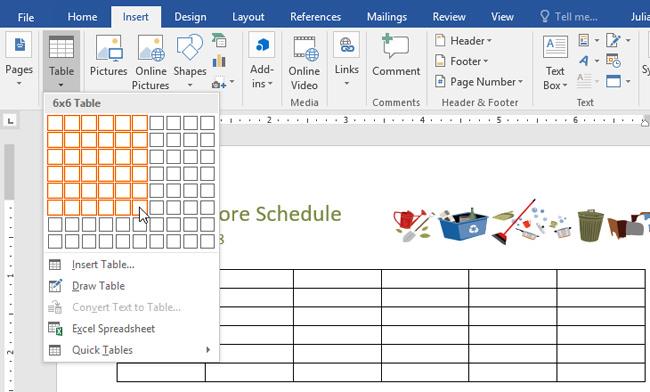
Paso 4: Regrese a la interfaz de Word, para ingresar texto, coloque el punto de inserción en cualquier celda y luego comience a ingresar texto.
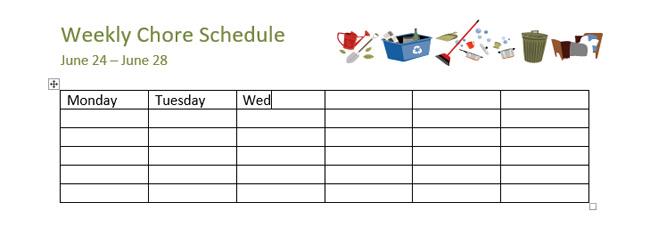
Para moverse entre celdas, puede usar la tecla Tab o las flechas del teclado.
Convertir texto en una tabla
En el siguiente ejemplo, cada línea de texto contiene una sección de la lista de tareas, incluidas las tareas y los días de la semana. Cada sección está separada por pestañas. Word puede convertir esta información en una tabla, usando pestañas para separar los datos en columnas.
Paso 1: seleccione el texto que desea convertir en una tabla.
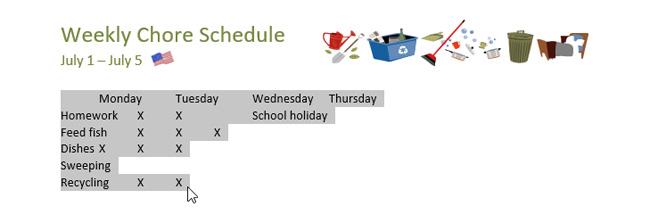
Paso 2: acceda a la pestaña Insertar y luego haga clic en Tabla.
Paso 3: haga clic en Convertir texto en tabla en el menú desplegable.
Paso 4: Aparecerá un cuadro de diálogo. Seleccione una de las opciones en la sección Separar texto en. Así es como Word sabe qué contenido se incluye en cada columna.
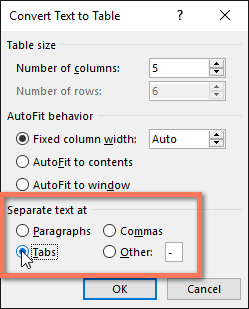
Paso 5: haga clic en Aceptar. Como resultado, el texto aparecerá en la tabla como se muestra a continuación.
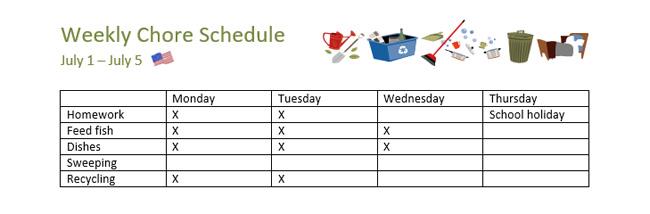
Editar tabla de Word 2016
Agregar filas o columnas
Paso 1: Pase el cursor fuera de la tabla donde desea agregar filas o columnas. Haga clic en el signo + que aparece.
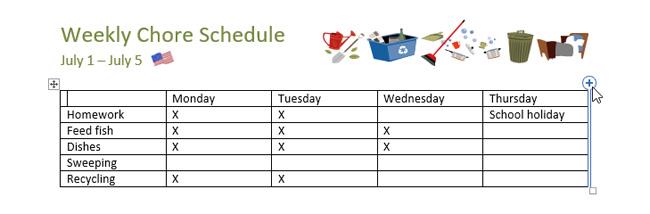
Paso 2: se agregará una nueva fila o columna a la tabla.
Alternativamente, puede hacer clic derecho en la tabla y luego hacer clic en Insertar para ver las opciones de columnas y filas.
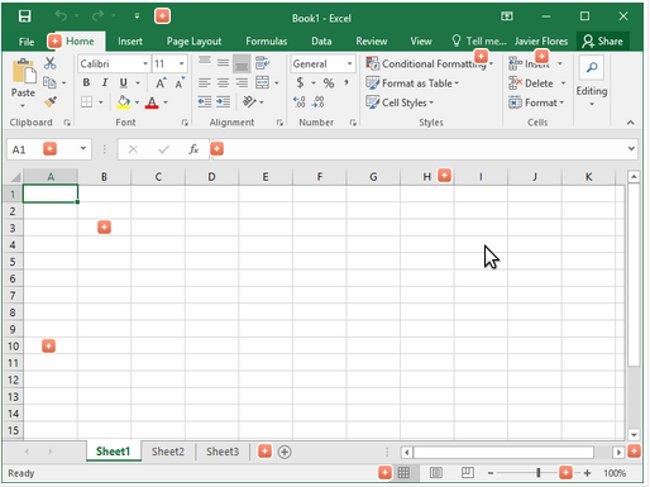
Eliminar filas o columnas en una tabla
Paso 1: coloque el punto de inserción en la fila o columna que desea eliminar y luego haga clic derecho. Seleccione Eliminar celdas en el menú que aparece.
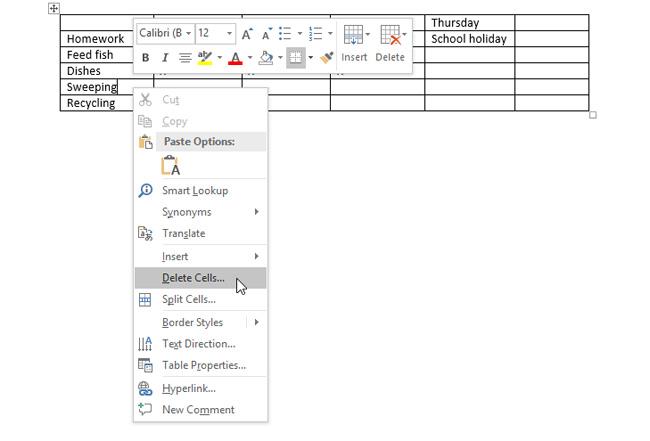
Paso 2: haga clic en Eliminar fila completa o Eliminar columna completa en el cuadro de diálogo que aparece. Luego haga clic en Aceptar.
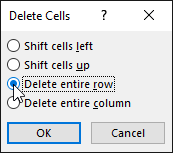
Como resultado, se eliminará la fila o columna seleccionada.
Crear estilos de tabla de Word 2016
Los estilos de tabla le permiten cambiar el aspecto de la tabla creada, incluidos varios diseños, como colores, bordes y fuentes.
Paso 1: haga clic en cualquier lugar de la tabla, luego haga clic en la pestaña Diseño en la barra de la cinta.
Paso 2: busque el grupo Estilos de tabla y luego haga clic en la flecha hacia abajo Más para ver la lista completa de estilos de tabla.
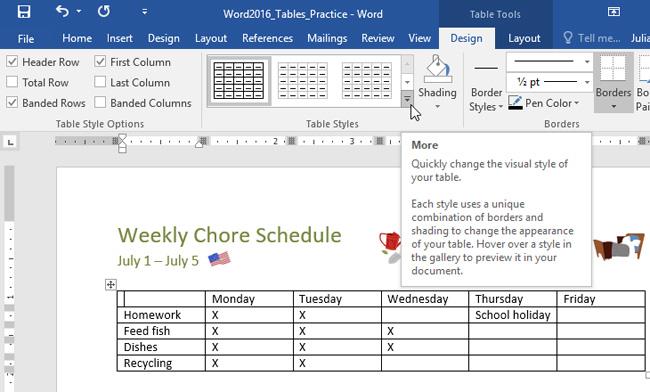
Paso 3: haga clic para seleccionar el estilo de tabla que desee.
Paso 4: Por ejemplo, el estilo de tabla seleccionado aparecerá como se muestra a continuación.
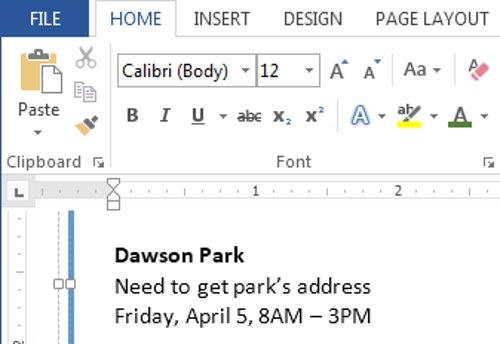
Editar opciones de estilo de tabla
Una vez que haya elegido el estilo de su mesa, puede activar o desactivar varias opciones para cambiar su apariencia. Hay 6 opciones: fila de encabezado, fila total, filas con bandas, primera columna, última columna y columnas con bandas.
Paso 1: haga clic en cualquier lugar de la tabla y luego navegue hasta la pestaña Diseño.
Paso 2: busque la sección Opciones de estilo de tabla, luego seleccione o anule la selección de las celdas que desee.
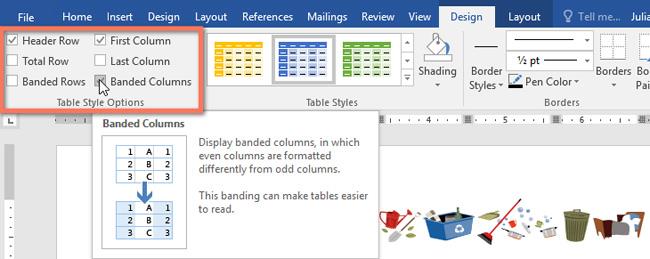
Resultados después de la edición.
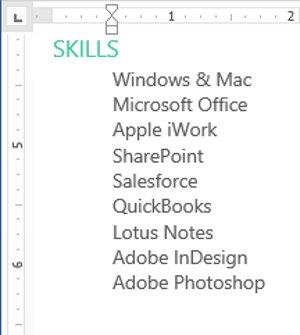
Agregar bordes a la mesa
Paso 1: seleccione las celdas a las que desea aplicar el mismo estilo de borde.
Paso 2: use los comandos en la pestaña Diseño para seleccionar Estilo de línea, Grosor de línea y Color de pluma.
Paso 3: haga clic en la flecha desplegable en la sección Bordes.
Paso 4: seleccione el estilo de borde en el menú desplegable
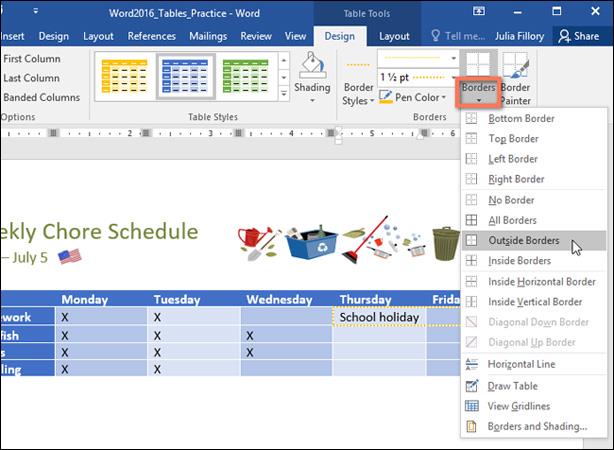
Resultado después de agregar el borde.
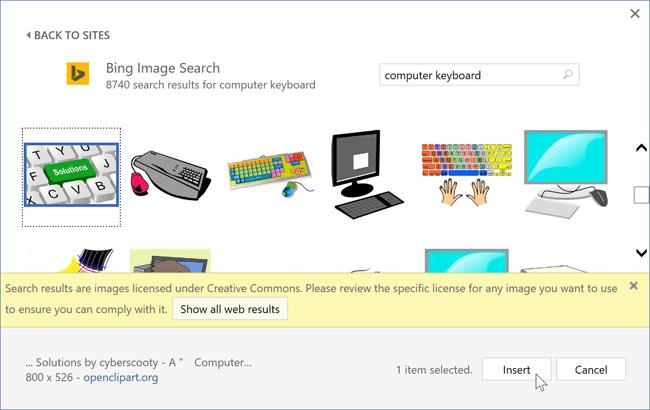
¡Buena suerte!
Puedes ver más: